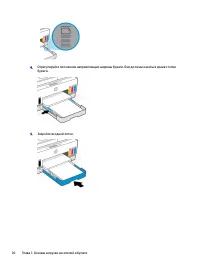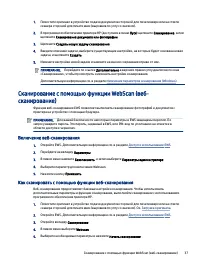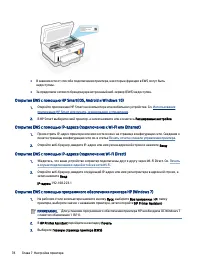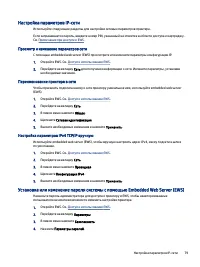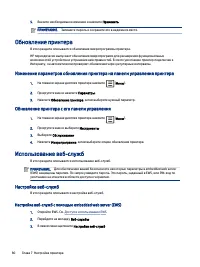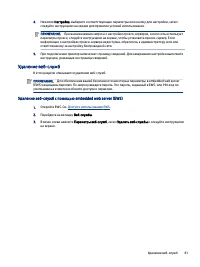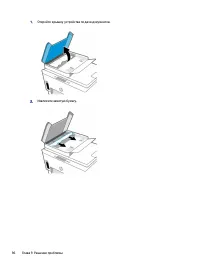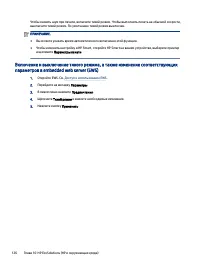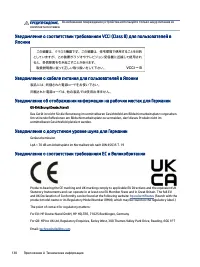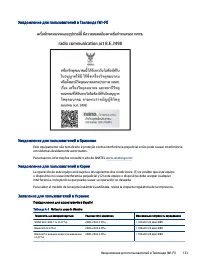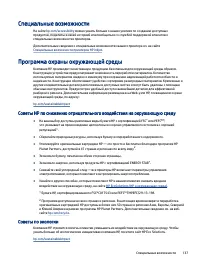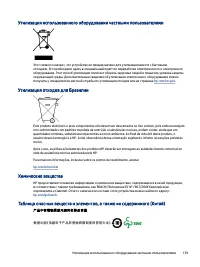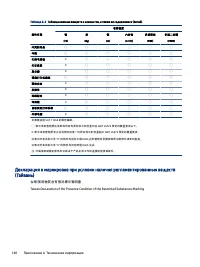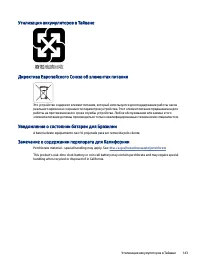HP Smart Tank 790 - Bedienungsanleitung - Seite 6

MFPS HP Smart Tank 790 – Bedienungsanleitung, kostenlos online im PDF-Format lesen. Wir hoffen, dass dies Ihnen hilft, etwaige Fragen zu klären. Wenn Sie noch Fragen haben, kontaktieren Sie uns bitte über das Kontaktformular.
1.
Поместите оригинал в устройство подачи документов стороной для печати вверх или на стекло
сканера стороной для печати вниз (выровняв по углу со значком).
2.
В программном обеспечении принтера HP (доступном в меню Пуск) щелкните Сканирование, затем
щелкните Сканирование документа или фотографии.
3.
Щелкните Создать новую задачу сканирования.
4.
Введите описание задачи, выберите существующие настройки, на которых будет основана новая
задача, и щелкните Создать.
5.
Измените настройки новой задачи и нажмите на значок сохранения справа от нее.
ПРИМЕЧАНИЕ.
Перейдите по ссылке Дополнительно в верхнем правом углу диалогового окна
«Сканирование», чтобы просмотреть и изменить настройки сканирования.
Дополнительную информацию см. в разделе
Изменение параметров сканирования (Windows)
Сканирование с помощью функции WebScan (веб-
сканирование)
Функция веб-сканирования EWS позволяет выполнять сканирование фотографий и документов с
принтера на устройство с помощью браузера.
ПРИМЕЧАНИЕ.
Для вашей безопасности некоторые параметры в EWS защищены паролем. По
запросу введите пароль. Это пароль, заданный в EWS, или PIN-код по умолчанию на этикетке в
области доступа к чернилам.
Включение веб-сканирования
1.
Откройте EWS. Дополнительную информацию см. в разделе
2.
Перейдите на вкладку Параметры.
3.
В левом меню нажмите Безопасность, а затем выберите Параметры администратора.
4.
Выберите параметр для включения Webscan.
5.
Нажмите кнопку Применить.
Как сканировать с помощью функции веб-сканирования
Веб-сканирование предоставляет базовые настройки сканирования. Чтобы использовать
дополнительные параметры и функции сканирования, выполняйте сканирование с использованием
программного обеспечения принтера HP.
1.
Поместите оригинал в устройство подачи документов стороной для печати вверх или на стекло
сканера стороной для печати вниз (выровняв по углу со значком). См.
2.
Откройте EWS. Дополнительную информацию см. в разделе
3.
Откройте вкладку Сканирование.
4.
В левом меню выберите Webscan.
5.
Выберите необходимые параметры и нажмите Начать сканирование.
Сканирование с помощью функции WebScan (веб-сканирование)
37
„Anleitung wird geladen“ bedeutet, dass Sie warten müssen, bis die Datei vollständig geladen ist und Sie sie online lesen können. Einige Anleitungen sind sehr groß, und die Zeit, bis sie angezeigt wird, hängt von Ihrer Internetgeschwindigkeit ab.
Weitere Modelle MFPS HP
-
 HP 1200
HP 1200
-
 HP Color LaserJet Enterprise M480f
HP Color LaserJet Enterprise M480f
-
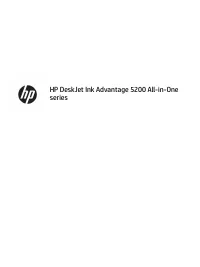 HP DeskJet Ink Advantage 5275
HP DeskJet Ink Advantage 5275
-
 HP LaserJet Enterprise M4555(f)(fskm)(h)
HP LaserJet Enterprise M4555(f)(fskm)(h)
-
 HP LaserJet Enterprise MFP M430f
HP LaserJet Enterprise MFP M430f
-
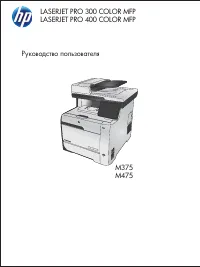 HP LaserJet Pro 300 Color MFP M375
HP LaserJet Pro 300 Color MFP M375
-
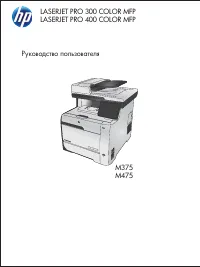 HP LaserJet Pro 400 Color MFP M475(dn)(dw)
HP LaserJet Pro 400 Color MFP M475(dn)(dw)
-
 HP LaserJet Pro M236d
HP LaserJet Pro M236d
-
 HP LaserJet Pro M236dw
HP LaserJet Pro M236dw
-
 HP LaserJet Pro M236sdn
HP LaserJet Pro M236sdn